Excel表格文件如何转成PDF格式文件
- 来源: 金舟软件
- 作者:Kylin
- 时间:2025-03-06 18:05:00
 AI摘要
AI摘要
Excel表格容易误改导致数据错误,将其转为PDF能安全保存和传阅。本文详细教你使用金舟PDF转换器,只需几步:选择功能、上传文件、设置参数,即可将Excel批量转为PDF,确保数据稳定不丢失,方便分享和编辑。
摘要由平台通过智能技术生成在整理一些数据的时候,一般都习惯于使用Excel来处理,但也常因为表格的不稳定性,可能动了某一个数据就导致严重错误,因而我们会将表格转换成PDF文档后保存或传阅。下面是Excel转换PDF的方法,希望能帮助到你们。
第一步、点击桌面的金舟PDF转换器图标,进入软件后选择“PDF转换”选项;
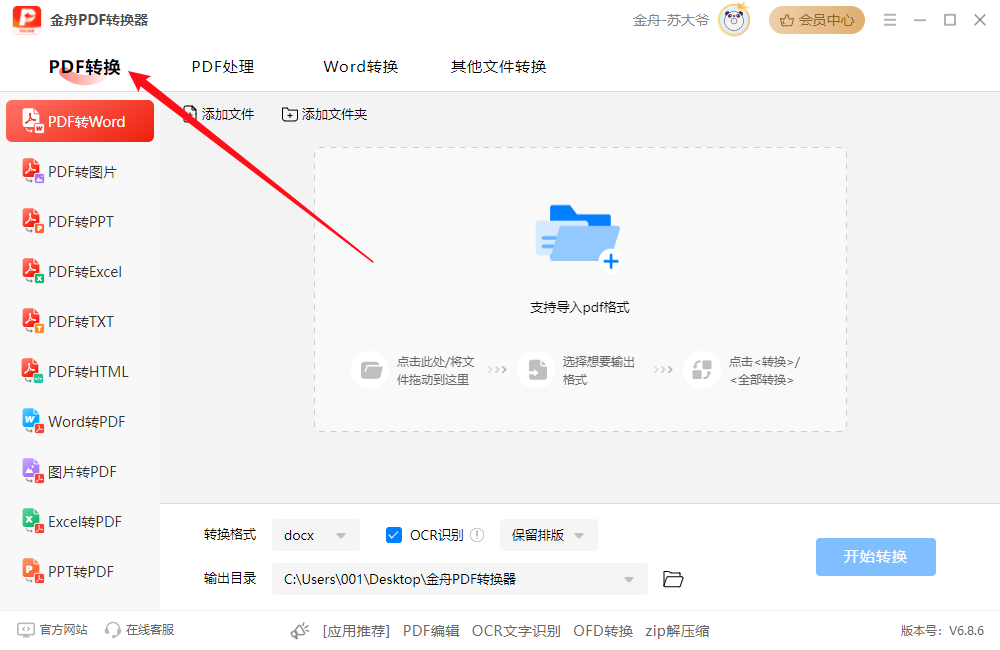
第二步、在左侧选择“Excel转PDF”功能,并且点击添加文件,将Excel表格文件批量上传到软件中;
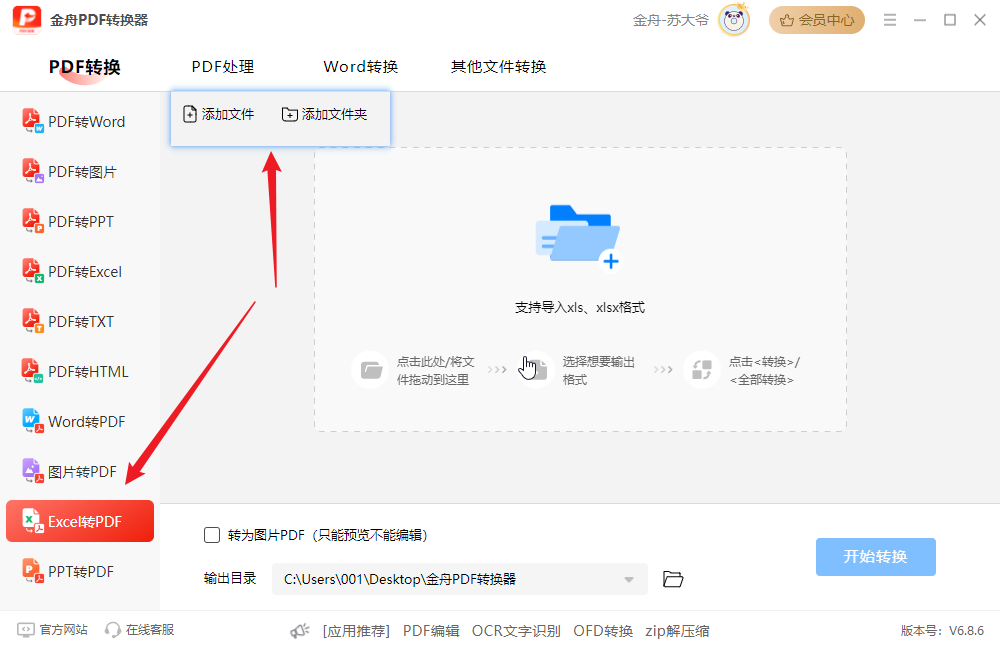
第三步、在页码选择中设置勾选分页;
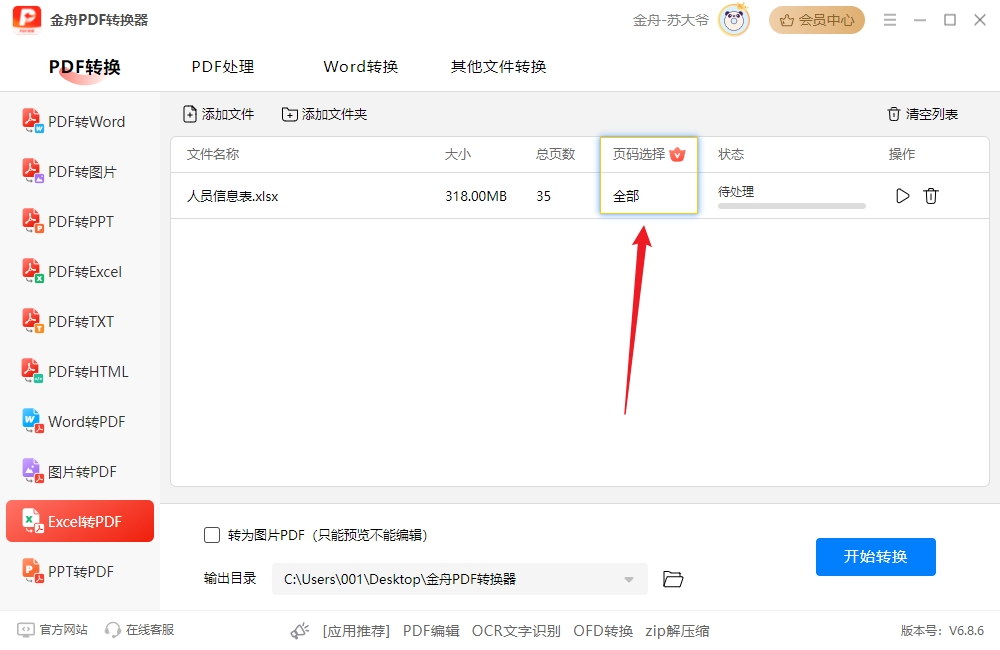
第四步、确认是否勾选“转为图片PDF”,输出目录默认的是电脑桌面,点击此处可更换新的位置;
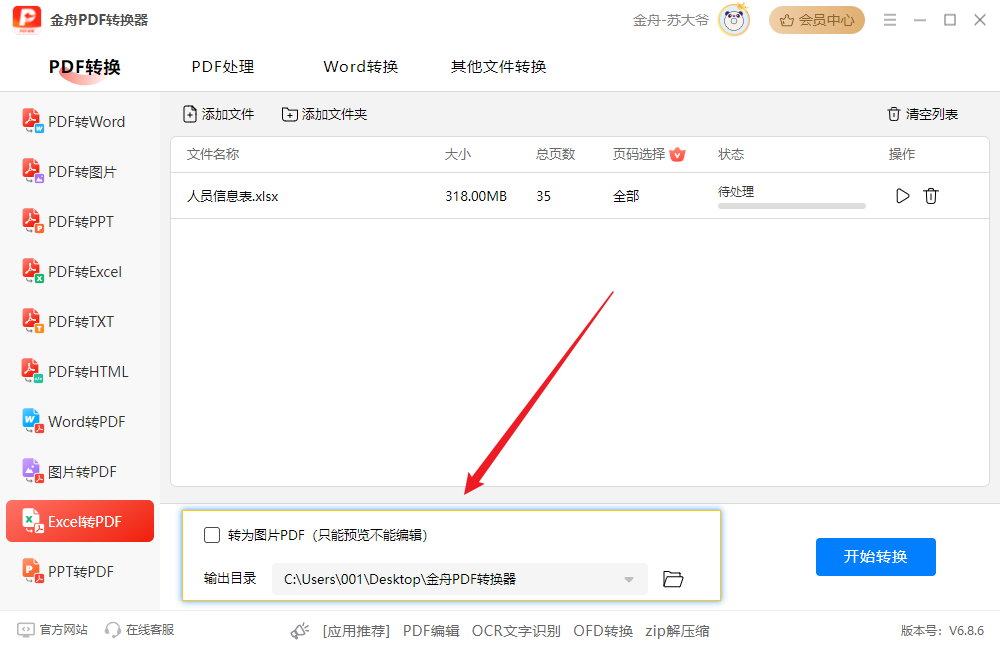
第五步、点击右下角的“开始转换”;
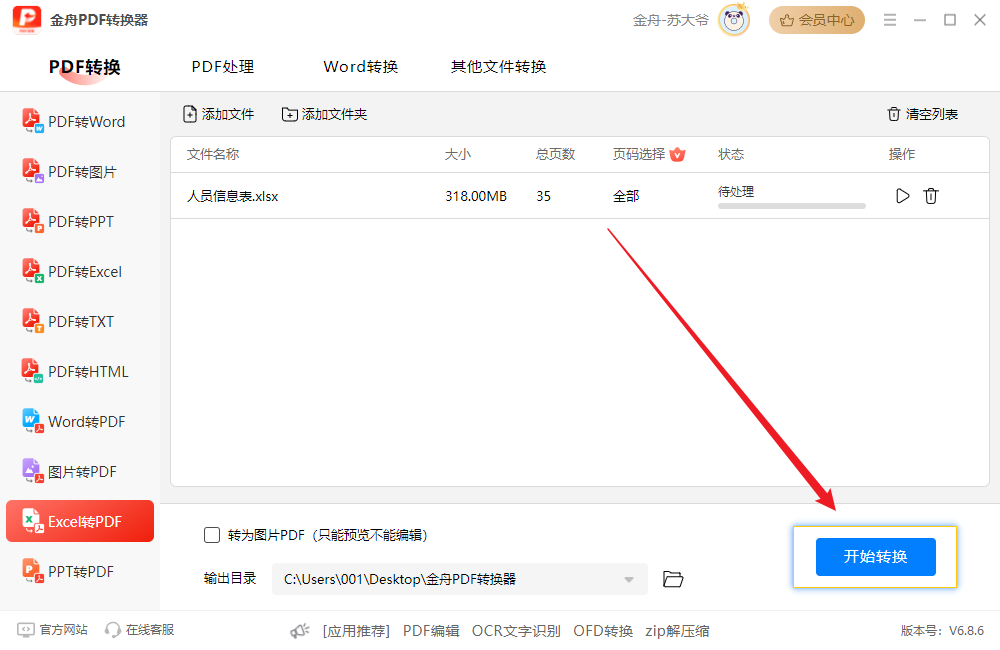
第六步、得到以下提示,说明文件转换成功,点击前往导出文件位置就可以浏览转换好的文件;
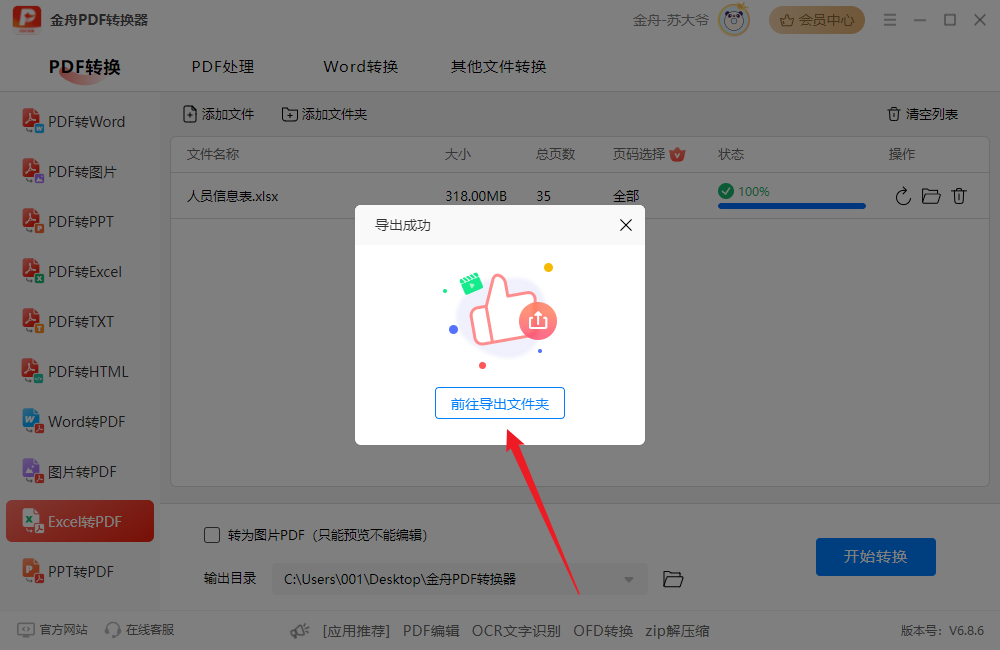
第七步、如图,以下就是转换好的PDF文档啦,直接用PDF编辑器即可编辑。
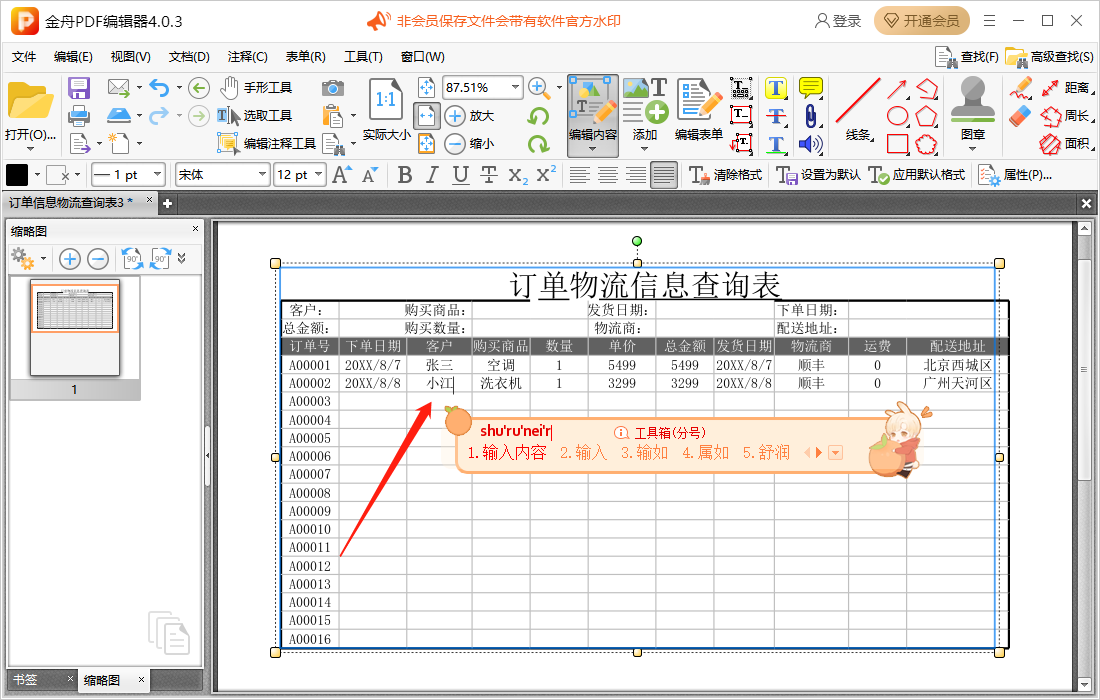
excel转换成PDF文档格式的方法步骤就如上所示了,大家看了详细教程学会了吗?还没有学会的话可以关注金舟软件,解锁更多办公技能。
推荐阅读:
温馨提示:本文由金舟软件网站编辑出品转载请注明出处,违者必究(部分内容来源于网络,经作者整理后发布,如有侵权,请立刻联系我们处理)
 已复制链接~
已复制链接~






























































































































 官方正版
官方正版











